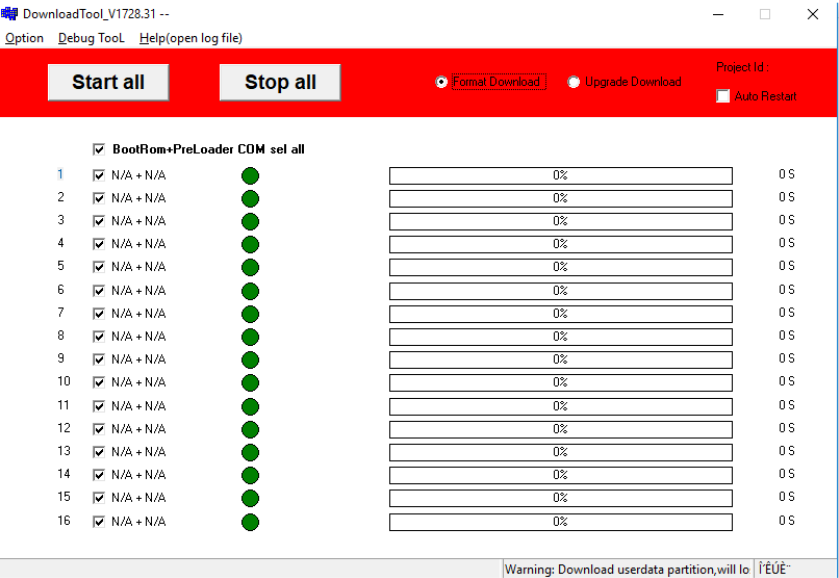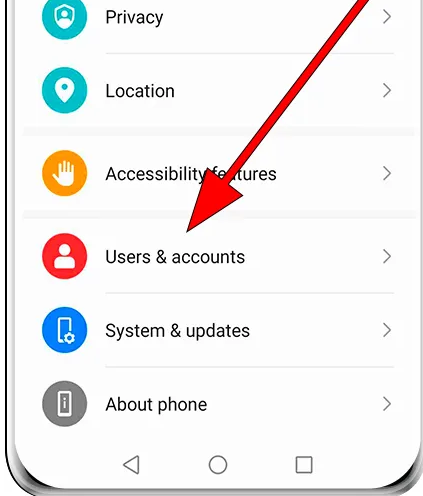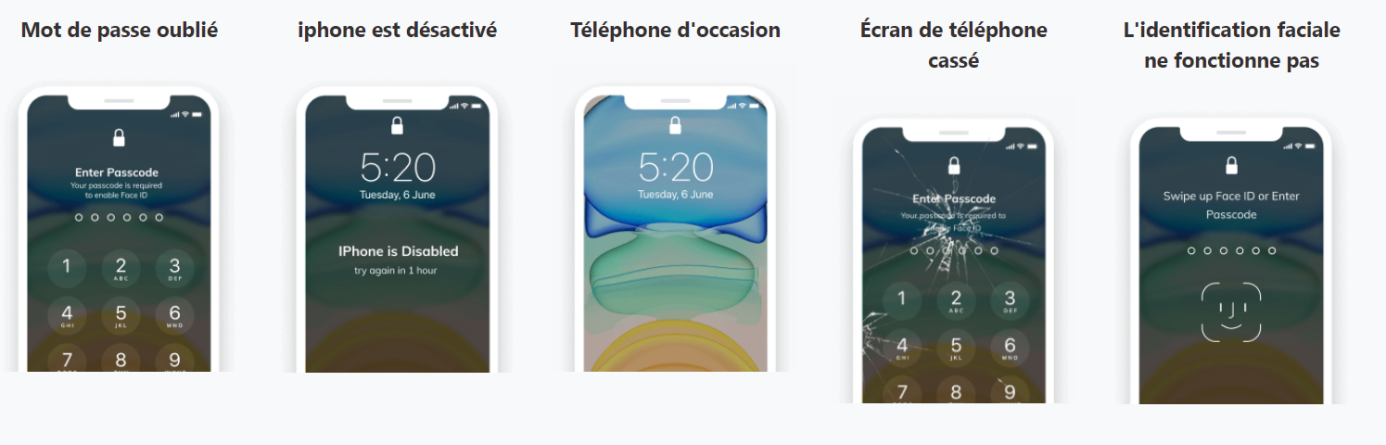Comment utiliser le code de formatage Samsung pour la réinitialisation [2025]
 Théodore Rodin
Théodore Rodin- Updated on 2025-01-02 to Déverrouiller Android
Aujourd'hui, les téléphones Samsung sont devenus des éléments indispensables de notre vie quotidienne.Ils nous permettent de rester connectés, de prendre des photos et même de travailler.Cependant, il arrive parfois que nous rencontrions des problèmes tels qu'un écran bloqué ou un dysfonctionnement.
Dans cet article, nous explorerons comment utiliser les codes de formatage pour résoudre ces problèmes sur les téléphones Samsung.Nous aborderons également les principales erreurs à éviter.Que vous ayez un Samsung verrouillé, un modèle ancien ou que vous souhaitiez simplement réinitialiser votre appareil,cet article vous guidera pas à pas.
- Méthode 1: Réinitialiser Samsung verrouillé grâce au code de formatage
- Méthode 2: Formater un téléphone Samsung avec les boutons
- Méthode 3: Comment réinitialiser un Samsung sans le code avec UltFone Android Unlock
- Les principaux codes de formatage pour les téléphones Samsung
- Les erreurs courantes à éviter lors du formatage d'un téléphone Samsung avec des codes
- Conclusion

Comprendre les causes d'un Samsung verrouillé
Il peut y avoir plusieurs raisons pour lesquelles votre téléphone Samsung est verrouillé :
- Vous avez oublié le code de déverrouillage
- Votre téléphone a été réinitialisé à distance par un tiers
- Vous avez entré un mauvais code de déverrouillage trop de fois
- Votre téléphone a été infecté par un virus ou un logiciel malveillant
Quelle que soit la raison, les codes de formatage vont vous permettre de réinitialiser votre appareil et de le déverrouiller.
Méthode 1 : Réinitialiser un Samsung verrouillé grâce au code de formatage

Vous avez sûrement déjà rencontré cette situation frustrante où votre téléphone Samsung est verrouillé et que vous ne pouvez plus y accéder.Que faire dans ce cas-là ?Pas de panique, il existe une solution grâce aux codes de formatage.
Voici les étapes à suivre pour réinitialiser un Samsung verrouillé à l'aide des codes de formatage :
- Ouvrez le clavier numérique de votre téléphone Samsung.
- Appuyez sur l'icône en forme de microphone verte pour ouvrir l'interface de numérotation.
- Dans l'interface de numérotation, composez le code 27673855#.
- Appuyez sur la touche d'appel pour confirmer la saisie.
- Votre téléphone démarrera automatiquement la réinitialisation et supprimera toutes les données personnelles et paramètres.
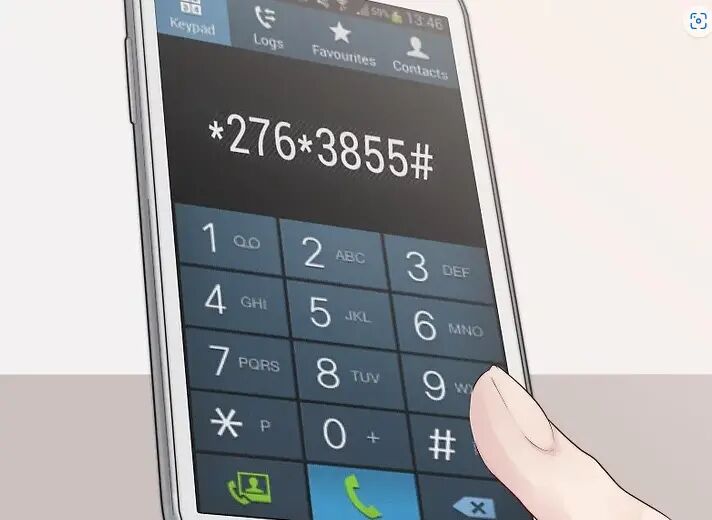
Remarque : Cette méthode ne fonctionne pas sur tous les téléphones mobiles.Si elle ne fonctionne pas pour vous, veuillez consulter les méthodes suivantes.
Méthode 2 : Formater un téléphone Samsung avec les boutons
Que faire lorsque vous avez un ancien téléphone Samsung qui ne fonctionne plus correctement? La réinitialisation matérielle de Samsung est également une méthode efficace
Pourquoi formater un ancien téléphone Samsung?
Il peut y avoir plusieurs raisons de vouloir formater un ancien téléphone Samsung :
- Le téléphone devient trop lent et ne répond plus correctement
- Vous souhaitez le revendre ou le donner et voulez effacer toutes vos données personnelles
- Le système d'exploitation est devenu obsolète et vous voulez le remettre à neuf
- Vous avez rencontré un problème logiciel que vous ne pouvez pas résoudre autrement
Quoi que ce soit, la réinitialisation du téléphone est souvent la meilleure solution.
Étapes pour formater un téléphone Samsung
Voici les étapes à suivre pour hard reset un téléphone Samsung:
1.Éteindre le téléphone: Commencez par éteindre complètement votre téléphone Samsung.
2.Appuyez sur la touche: Maintenez enfoncés simultanément les touches “Volume Bas” + “Accueil” + “Marche/Arrêt”.Lorsque le menu de récupération Samsung apparaît, relâchez les boutons.

3.Sélectionner l'option “Effacer les données/Réinitialiser” : À l'aide des touches de volume, sélectionnez l'option “Effacer les données/Réinitialiser” et appuyez sur le bouton “Marche/Arrêt” pour la valider.
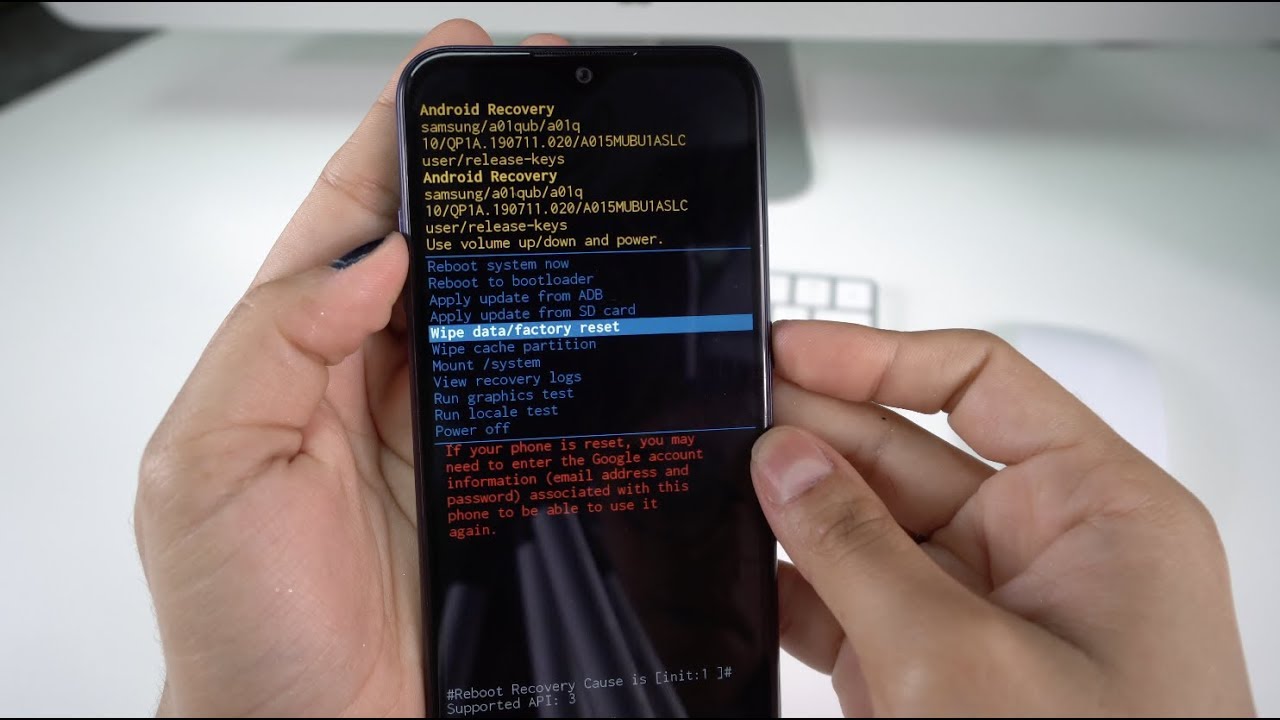
4.Confirmer la réinitialisation : Une fenêtre de confirmation va s'afficher.Sélectionnez “Oui - Supprimer tous les fichiers utilisateur” à l'aide des touches de volume, puis validez avec le bouton “Marche/Arrêt”.
5.Patienter pendant la réinitialisation : Votre téléphone va maintenant procéder à la réinitialisation.Cette étape peut prendre quelques minutes, soyez patient.
6.Terminer la configuration : Une fois la réinitialisation terminée, votre Samsung va redémarrer.Vous devrez alors suivre les étapes de configuration initiale pour le remettre à neuf.
Votre ancien téléphone Samsung est désormais formaté et prêt à être réutilisé ou revendu.
Avantages :
- Permet de remettre à neuf un ancien téléphone Samsung rapidement
- Supprime toutes les données et paramètres, ce qui peut être utile avant de le revendre
- Gratuit et ne nécessite pas d'outil tiers
inconvénients:
- Vous perdrez toutes vos données, photos, contacts, etc.。Il est donc préférable de faire une sauvegarde au préalable
- Certains modèles Samsung peuvent ne pas être compatible avec cette méthode
- Peut être risqué si vous n'êtes pas familier avec ce type de manipulation
Méthode 3 : Comment réinitialiser un Samsung sans le code avec UltFone Android Unlock
Dans certains cas, il peut être difficile, voire impossible, d'utiliser les codes de formatage pour débloquer votre téléphone Samsung.C'est là qu'un outil tiers comme UltFone Android Unlock peut s'avérer très utile.
UltFone Android Unlock est un logiciel puissant spécialement conçu pour déverrouiller les téléphones et tablettes Samsung.Il utilise des méthodes avancées pour contourner l'écran de verrouillage et déverrouiller votre ancien appareil sans perte de données.
Pourquoi choisir UltFone Android Unlock:
- Solution tout-en-un : Reset Android sans code, déverrouillage de l'écran verouillage, contournement de la protection de réinitialisation d'usine (FRP) et nettoyage complet de votre Android sans code.
- Compatibilité étendue : il est compatible avec de nombreux modèles de smartphones Samsung, ainsi que d'autres marques Android.
- Processus simple et rapide : Le déverrouillage de votre téléphone ne prend que quelques minutes grâce à l'interface intuitive de l'outil.
- Sécurité et confidentialité : Vos données personnelles sont protégées tout au long du processus de déverrouillage.
- Aucune perte de données: Contrairement aux méthodes de réinitialisation, UltFone Android Unlock permet de déverrouiller votre ancien téléphone sans perdre vos données.
Voici les étapes à suivre pour déverrouiller un téléphone Samsung à l'aide d'UltFone Android Unlock :
- Étape 1 Télécharger et installer UltFone Android Unlock : Commencez par télécharger et installer le logiciel sur votre ordinateur.
Essai Gratuit Pour PC Téléchargement sécurisé Essai Gratuit Pour Mac Téléchargement sécurisé Acheter Acheter - Étape 2Connecter votre téléphone Samsung : À l'aide d'un câble USB, connectez votre téléphone Samsung à l'ordinateur.
- Étape 3 Sélectionner le mode de déverrouillage : Dans l'interface d'UltFone Android Unlock, sélectionnez le mode de déverrouillage approprié pour votre téléphone (par exemple, “Déverrouiller l'écran de verrouillage”).

- Étape 4Suivre les instructions à l'écran : UltFone Android Unlock vous guidera étape par étape pour déverrouiller votre téléphone.Suivez attentivement les instructions affichées.

- Étape 5Attendre la fin du processus : Le déverrouillage peut prendre quelques minutes.Ne déconnectez pas votre téléphone pendant cette étape.
- Étape 6Accéder à votre téléphone déverrouillé : Une fois le processus terminé, votre téléphone Samsung sera déverrouillé et vous pourrez à nouveau y accéder.

NOTE: Si vous devez contourner la protection contre la réinitialisation d'usine (FRP) de Samsung, sélectionnez l'option "Supprimer le verrouillage Google (FRP)". Cliquez ici Comment débloquer un compte google après réinitialisation pour en savoir plus.
[Guide vidéo]Comment réinitialiser un Samsung sans code
Pour vous aider à mieux comprendre le processus, voici un guide vidéo détaillé sur la façon de réinitialiser un téléphone Samsung sans code à l'aide d'UltFone Android Unlock :
Les principaux codes de formatage pour les téléphones Samsung
Voici les principaux codes de formatage que vous pouvez utiliser sur les téléphones Samsung :
| Code de formatage | Fonction |
|---|---|
| *9900# | Menu des développeurs |
| *#7780##* | Réinitialisation des paramètres d'usine |
| *0*# | Menu de diagnostic |
| *9900# | Menu des développeurs |
| *872564# | Effacer le cache |
| *#4636##* | Menu d'informations sur le téléphone |
N'hésitez pas à noter ces codes au cas où vous en auriez besoin à l'avenir.Ils peuvent s'avérer extrêmement utiles pour résoudre différents problèmes sur vos téléphones Samsung.
Les erreurs courantes à éviter lors du formatage d'un téléphone Samsung avec des codes
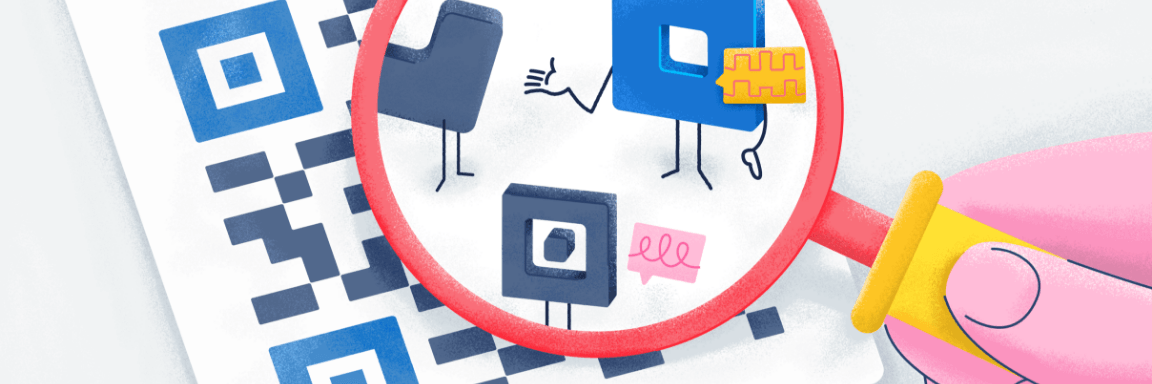
Bien que les codes de formatage soient très pratiques, il est important de les utiliser avec précaution.Voici quelques erreurs courantes à éviter :
Ne pas sauvegarder vos données
Avant de procéder à la réinitialisation de votre téléphone Samsung, assurez-vous de faire une sauvegarde complète de vos données (contacts, photos, messages, etc.).Sinon, vous risquez de les perdre définitivement.
Utiliser le mauvais code de formatage
Chaque code de formatage a une fonction spécifique.Assurez-vous d'utiliser le bon code en fonction de votre problème.Une erreur pourrait endommager votre téléphone.
Interrompre le processus de formatage
Ne déconnectez pas votre téléphone et ne l'éteignez pas pendant le processus de formatage.Cela pourrait entraîner des dommages irréversibles.
Ne pas suivre les étapes correctement
Suivez attentivement les étapes décrites dans cet article ou dans les instructions du fabricant.Une erreur dans la manipulation des boutons ou des menus pourrait bloquer votre téléphone.
Utiliser les codes sur un téléphone incompatible
Certains codes de formatage peuvent ne pas être compatibles avec tous les modèles de téléphones Samsung.Assurez-vous que votre appareil prend bien en charge le code que vous souhaitez utiliser.
En suivant ces conseils, vous éviterez les erreurs les plus courantes et vous pourrez utiliser les codes de formatage en toute sécurité pour résoudre les problèmes de votre téléphone Samsung.
Conclusion
Les codes de formatage sont de puissants outils pour résoudre les problèmes sur les téléphones Samsung.Cependant, utilisez-les avec précaution et suivez attentivement les instructions.Une erreur pourrait endommager votre appareil de manière permanente.
Si le code de formatage ne fonctionne pas pour votre téléphone, nous vous recommandons d'utiliser UltFone Android Unlock, qui est sûr et efficace!


 Théodore Rodin
Théodore Rodin